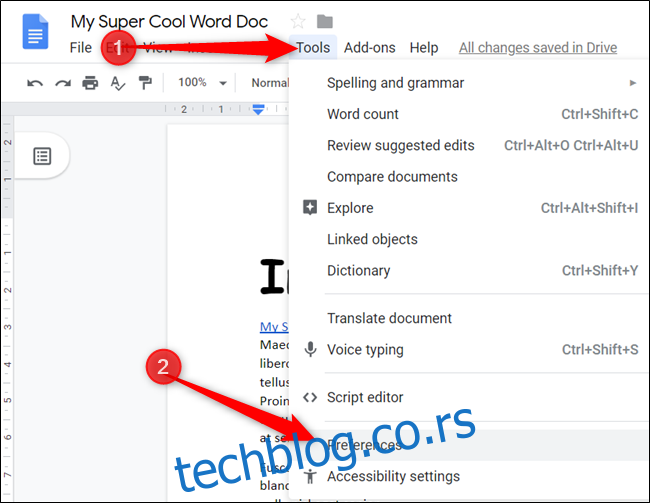Функција аутоматске замене у Гоогле документима је једноставан начин да направите пречице за текст за речи или реченице које редовно користите у својим документима. Ево како можете да уштедите време и труд помоћу овог практичног алата.
Покрените свој веб претраживач, идите на Гоогле документи, и отворите нови или постојећи документ.
На траци менија кликните на Тоолс > Преференцес.
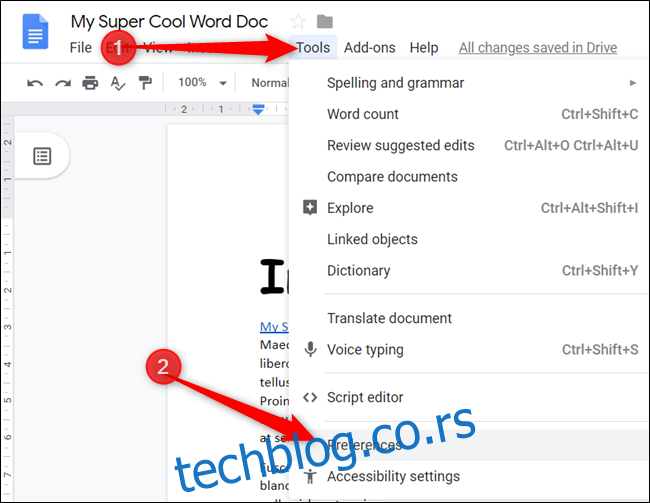
Ово је иста функција која аутоматски креира цртице, кратке и ем цртице у вашем документу.
Затим ћете видети два оквира за текст, један за реч коју желите да замените, а други за оно чиме ће бити замењена. На пример, сваки пут када откуцам реч „Е-пошта” праћену знаком за размак, Документи ће је заменити мојом адресом е-поште.
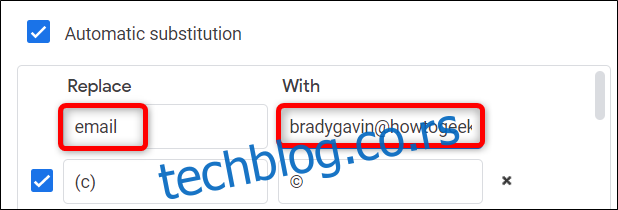
Такође можете да користите функцију аутоматске замене као неку врсту аутоматског исправљања уобичајених речи које бисте можда случајно погрешно написали, а да не морате да кликнете десним тастером миша на грешку у алатки за проверу правописа Документа.
Као и раније, откуцајте било какву погрешно написану реч у поље „Замени“ заједно са исправним правописом у пољу „С“.
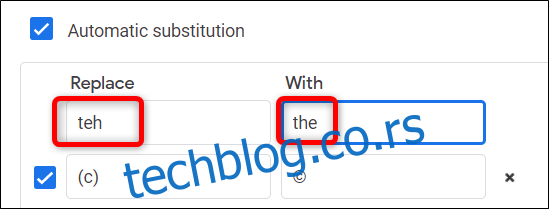
Једно упозорење за коришћење аутоматских замена у Гоогле документима је да све у пољу „Замени“ мора да буде једна реч без размака. Ако унесете нешто у ово поље са размаком између речи, Документи ће то додати на листу, али пречица неће радити. Међутим, поље „Са“ може бити било шта, укључујући више речи са размацима.
Ако често поново користите реченицу или пасус у својим документима, можете да користите функцију замене да бисте креирали пречицу за текст да бисте скратили број притисака на тастере који су потребни да се све испише.
Када користите овакве пречице за текст, како бисте били сигурни да се речи које редовно користите не преклапају са кључним речима, поставите их поред специјалних знакова, као што су заграде, витичасте заграде, двотачке, узвичници, итд. На овај начин нећете добити никакве неоправдане замене у вашем документу.
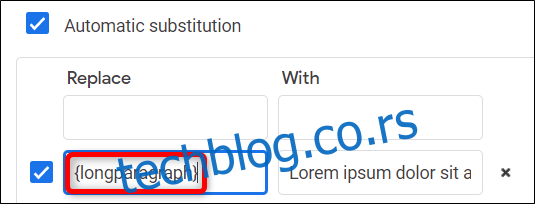
Можете да онемогућите било коју замену коју сте додали тако што ћете кликнути на поље поред леве стране поља „Замени“ или избрисати замену кликом на мали „Кс“ десно од поља „Са“.
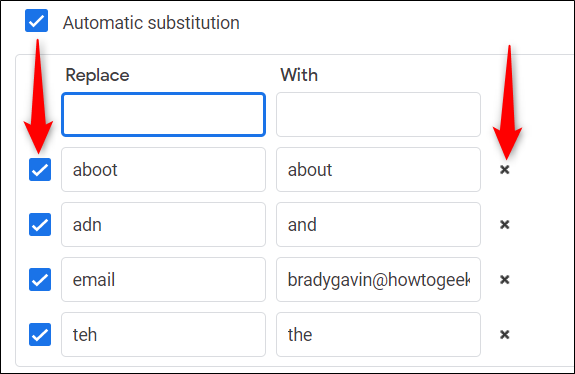
Када завршите са уносом свих замена, кликните на дугме „ОК“ да бисте сачували промене и вратили се у свој документ.
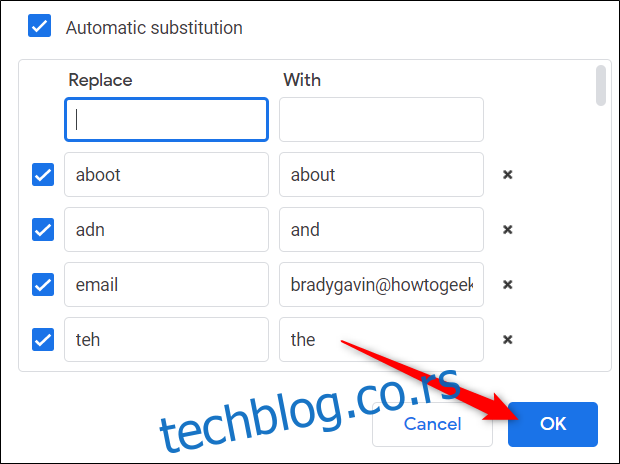
Ето га. Да бисте додали још пречица у свој документ, вратите се на Алатке > Подешавања и унесите све замене које ће вам можда требати у будућности.